آموزش حذف کردن ردیف و سلول خالی در اکسل با استفاده از کد VBA
سلام و خسته نباشید به تمامی کاربران سایت سون ریپلای امروز هم با شما هستیم با یک آموزش رایگان اکسل
حذف سطرها و سلول های خالی اکسل
روش آشکار برای حذف سطرهای خالی از مجموعه داده ها این است که به راحتی داده ها را مرتب کنید.
اما ما توی این آموزش برای شما یاد خواهیم داد که چطور بتوانید سطر ها و سلول های خالی
و به درد نخور را پاک کنید و تمامی محتوای خود را مرتب کنید.
تنها برای این کار چند دقیقه زمان نیاز دارید که این مطالب آموزشی را با دقت بخوانید یا فیلم آموزشی را تماشا کنید
بعد از دیدن این آموزش فقط با یک کلیک تمامی محتوای های خود را مرتب کنید خوب بریم سراغ آموزش
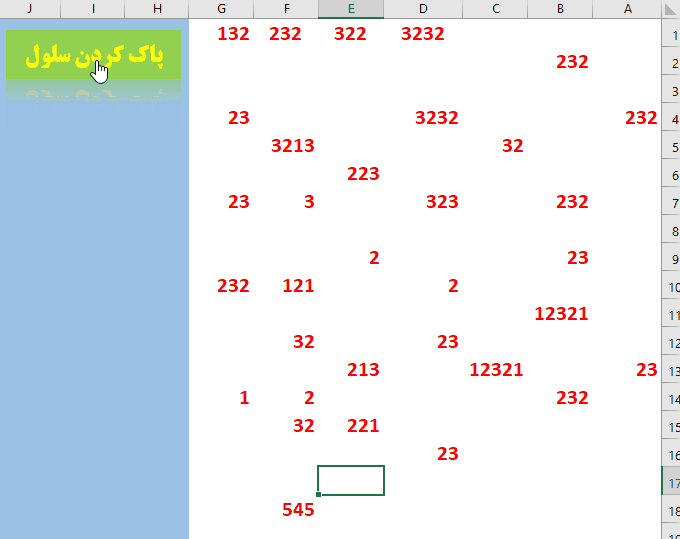
حذف کردن ردیف و سلول خالی در اکسل با استفاده از کد VBA
1- فایل اکسل خود را باز کنید و مراحل زیر را با دقت طی کنید
بعد از باز کردن فایل excel ما نیاز به یک دکمه برای اجرای ماکرو داریم برای کشیدن دکمه بروید به سربرگ Insert و رای آن کلیک کنید بعد از باز شدن زیر مجمع روی Shapes کلیک کنید
از داخل این شیپ ها شکلی که دوست داری را انتخاب کنید و بعد در محیط اکسل بکشید
که در تصویر زیر هم مشخص است
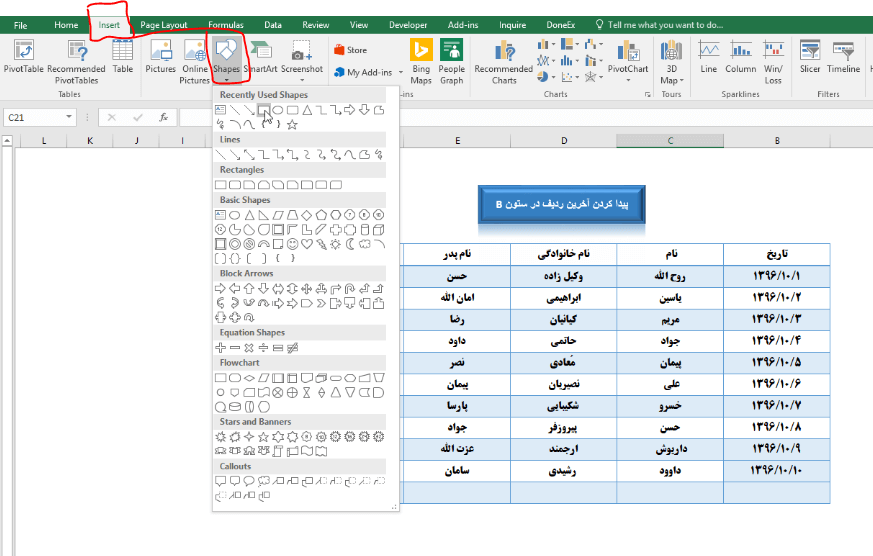
2- بعد از اینک دکمه مورد نظر به صورت کامل طراحی کردید روی آن راست کلیک کلیک کنید
و روی گزینه Assign Macro کلیک کنید تا یک پنجره جدید باز شود
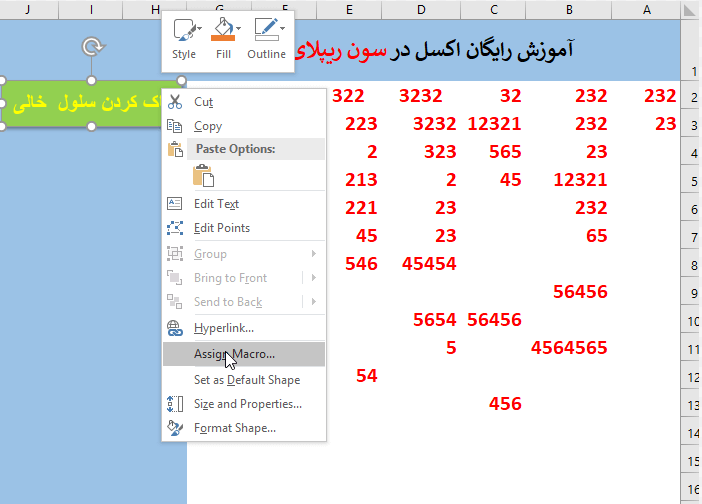
آموزش اضافه کردن کد در محیط VBA Excel
3- در این مرحله روی گزینه مشخص شد کلیک کنید تا محیط VBA Excel باز شود
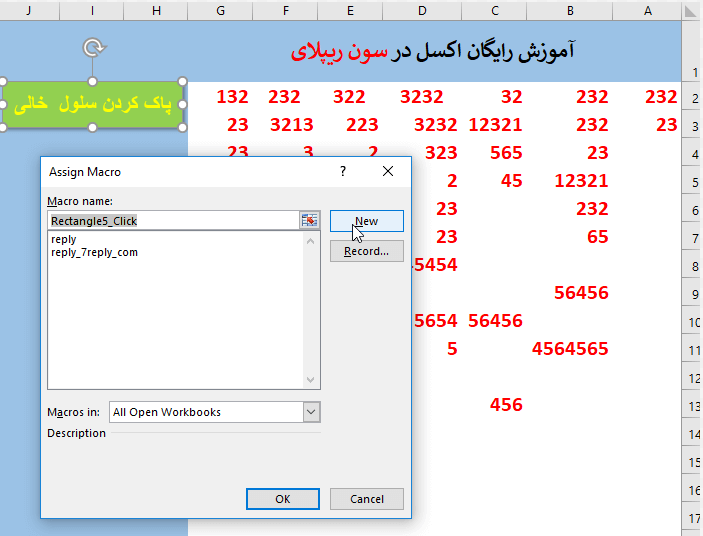
4- ماکرو زیر را کپی کنید و در محیط VBA اکسل جایگزین کنید بعد فایل خود را ذخیره کنید
و محیط VBA را ببندید
|
1 2 |
ActiveSheet.UsedRange.SpecialCells(xlCellTypeBlanks).Delete Shift:=xlUp Range("A1").Select |
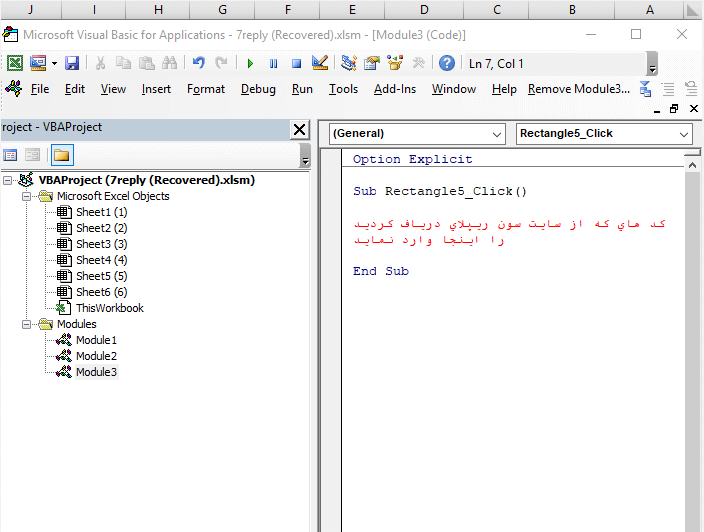
خوب دوستان عزیز اگر حاله روی دکمه که طراحی کرید کلیک کنید تمامی سلول های خالی حذف خواهد شد
امیدوارم که این آموزش رایگان اکسل هم مورد پسند شما باشد




استاد ارجمند با تشکر از جنابعالی بابت آموزش های عالی
من در یک شیت فرمول حذف ردبف ( اطلاعات ) در اکسل دارم این فرمول فقط حذف می کند چنانچه مقدور باشد راهنمایی کنید چگونه می توانم ردیف حذف شده در یک شیت دیگر بایگانی گردد ممنون الماسی
ضمناً فرمول را در زیل الصاق نمودم
Private Sub Worksheet_SelectionChange(ByVal Target As Range)
Dim delRow As Integer
delRow = Application.WorksheetFunction.CountA(Sheet2.Range(“a4:a2000”)) + 3
If Selection.Count = 1 Then
If Not Intersect(Target, Range(“A4:” & “A” & delRow)) Is Nothing Then
Select Case MsgBox(” توجه داشته باشید اطلاعات غیر قابل برگشت می باشد” & vbCrLf & vbCrLf & ” آیا اطمینان دارید که این اطلاعات حذف شود “, vbYesNo Or vbQuestion Or vbMsgBoxRight, “Herfeiish0.ir”)
Case vbYes
Rows(ActiveCell.Row).Delete
Case vbNo
End Select
End If
End If
End Sub
سلام ، آیا می تونیم 2 تا کد را برای یک خانه یا دکمه در اکسل در نظر گرفت ؟ مثلا یک دکمه هم پرینت بگیره هم اطلاعات قبلی رو پاک کنه ؟
ارادت خدمت شما دوست عزیز
بله هیچ مشکلی ندارد بصورت نامحدود میتوانید دستورات تعریف نمایید موفق باشید باز هم سوالی بود در خدمتم
ستونها و ردیف های بی نهایتی که اطراف جدول مون تو اکسل هستند رو چطور از بین ببریم اتخاب تک تک شون که امکان نداره چون اکسل بی نهایت ردیف و ستون داره
چرا اصل کاری رو نگفتید چطور اطرا ف اکسل رو خدف کنیم ستونها و ردیفهای خالی اطرافش
سلام و ارادت چطور فاکتور فروش با سطر و ستون 18 ردیف بسازم متشکرم
با سلام و عرض ادب یه فایل اکسل متنی دارم که شامل 30 ستون و 500 ردیف می باشد چطور می تونم کلمات مشترک 30 ستون رو در ستون جداگانه ای قرار بدم؟ ممنون از راهنمایی شما
ارادت خدمت شما دوست گرامی
این مورد را می توانید هم با فرمول نویسی و هم با کد نویسی انجام بدهید
موفق باشید